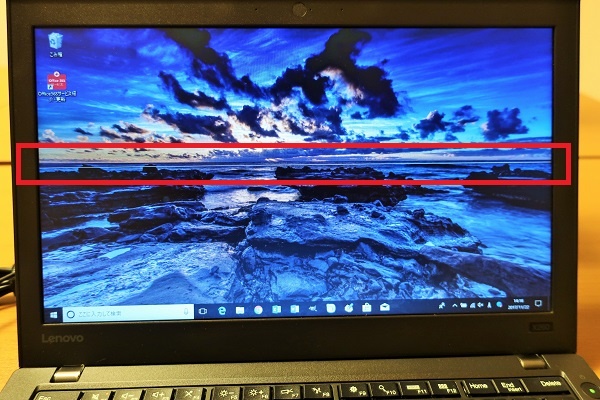
パソコンを立ち上げたら、ディスプレイ画面に横線(点線)が表示されるようになりました。どうしたら消えるのか、直るのか、画面に線が出る現象を改善するための対処法・解決法には、どんな方法があるのでしょうか。パソコンメーカーのサポートセンターに電話して改善策を聞いて実際に聞いてみて、行なってみました。
そこで今回は、パソコン画面に横線が入ったときの対処法・解決法についてお伝えします。
目次
突然来た!パソコン画面の横線
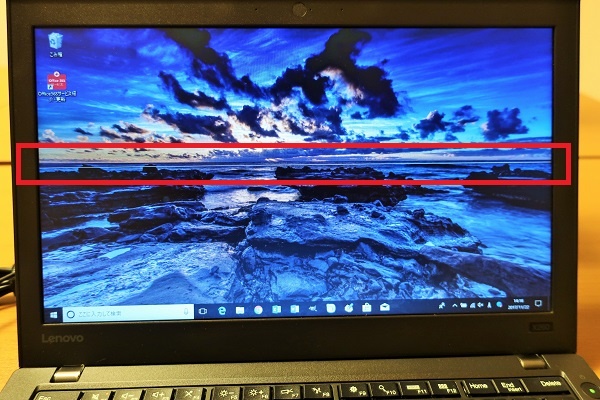
昨日までは、何ともなかったパソコン画面に突然、横線が入ってしまいました。何が原因で横線が表示されたのか分かりません。いつものように、昨日はシャットダウンして画面を閉じて、今日使うときに画面を開いて電源を入れて画面が立ち上げたら、横線が入っていました。
パソコン作業をしていて、どうしても線が気になるし、購入してまだ11ヶ月なので保証期間内でもあり、無償修理で直るのであれば直したいと思いメーカーのサポートセンターに電話して対処法を聞いてみて、実際に行なってみました。
パソコン画面の線が入ったときの対処法
サポートセンターに問い合わせて、パソコン画面に線が入ってしまったときの対処法を教えてもらいました。その方法をお伝えします。
パソコンを再起動する
パソコンを起動するときに、何らかの問題が発生して、パソコン画面に横線が入ってしまった可能性がありますので、再起動してみます。
【パソコン再起動の方法】
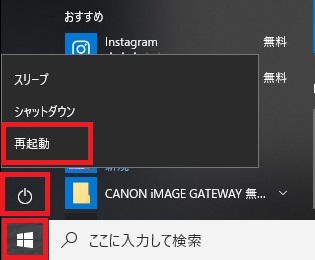
スタートから電源マークをクリックして「再起動」をクリックします。
放電してみる
パソコン本体の電気によって正常に動作していない可能性があるため、パソコンの電気を放電してみます。
【パソコンの放電の方法】

1.パソコンをシャットダウンする
2.パソコンに接続されているUSBケーブル・LANケーブル・ACアダプター・バッテリなどすべて外す
3.1・2の状態で90秒以上パソコンを放置する
4.バッテリー・ACアダプター・マウスを接続する
5.パソコンの電源を入れて、画面を確認する
6.デスクトップ画面が表示されたら他のケーブルも接続する
液晶ディスプレイを確認する
パソコン画面の液晶ディスプレイ部分の接触不良で表示されていることがありますので、開閉してみたり、フチ部分を軽く押してみて変化があるか見てみます。
【パソコン画面の接触状態を確認する】
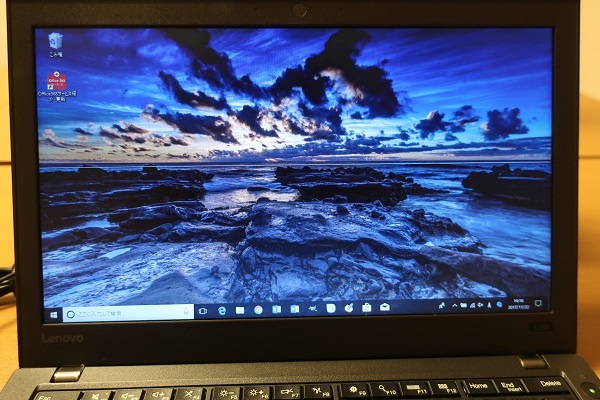
1.ディスプレイ部分を開閉して変化があるか見る
2.液晶ディスプレイのフチ部分を軽く押してみて変化を見る
一時的に改善が見られる場合、配線の接触不良が考えられるため修理に出す必要があります。
BIOSの画面でも線が表示されるか確認する
BIOSの設定画面でも、同じように線が表示されるか確認してみます。
【BIOS設定画面での確認方法】
1.パソコンの電源をシャットダウンする
2.パソコンメーカーのロゴが表示されたら「F2」ボタンを押す
3.BIOSセットアップユーティリティ画面が起動する
4.画面に線が表示されているか確認する
画面に線が表示されているときには、パソコンの本体またはディスプレイのどこかで不具合が発生している可能性が高いため、BIOSの初期化を行い、症状が改善されるかを確認します。
BIOSの初期化の方法は、1~3までは上記の通りで、
5.デフォルト設定の「F9」ボタンを押す
6.「デフォルト値をロードしますか?」と表示されるので矢印キーで「はい」を選択して「Enter」を押す
7.保存&終了の「F10」ボタンを押す
8.「設定の変更を保存して終了しますか?」と表示されるので矢印キーで「はい」を選択して「Enter」を押す
9.Windowsが起動するので画面に線が入っていないか確認します。
BIOSの初期化をするときは、BIOSの設定を変更しているのであれば初期化されますが、Windowsのデータやプログラムの設定が変更されたりすることはありませんが自己責任で行なって下さい。
BIOS画面で線が消えるときは、WindowsのOSなどのソフトウェアが原因で線が表示されている可能性がありますので、ディスプレイドライバーを再インストールしてみましょう。
ディスプレイドライバーを再インストールする
ディスプレイドライバーが破損していたりすることで画面に線が表示されている可能性があります。ディスプレイドライバーを削除して、最新のディスプレイドライバーを再インストールすることで改善されるか確認してみます。
【ディスプレイドライバーのアンインストール方法】
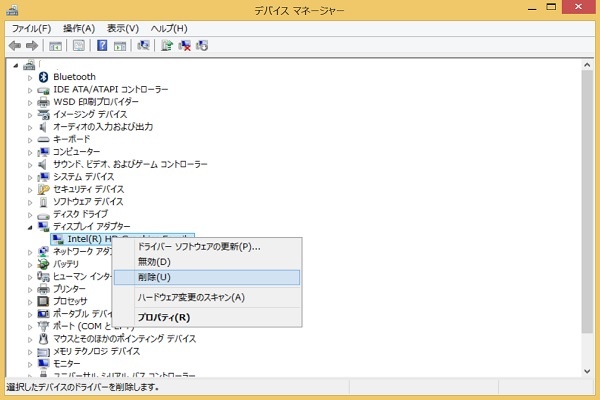
1.スタートメニューから「デバイスマネージャー」をクリックする
2.ディスプレイマネージャーの中にある「ディスプレイアダプター」をクリックする
3.ディスプレイドライバーが表示されるので右クリックする
4.メニューの中から「削除」をクリックする
5.「警告:システムからこので座椅子をアンインストールしようとしています」と表示されるので「アンインストール」をクリックする
6.デバイスマネージャーを閉じる
7.パソコンを再起動する
パソコンを再起動することで、パソコンに内蔵されているドライバーは自動で再インストールされます。増設したドライバーは、自分で再度インストールする必要があります。
編集後記
私の今回の場合は、放電をしてみたら改善されました。順番に行なっていき改善されるか確認しながら進めていくといいです。また、手順の中で不安な要素があるときには無理して行なうのは止めたほうがいいと思います。
パソコンショップや修理に出して確実に対処したほうが、何か問題が起きたときに安心です。
また、パソコンメーカーのサポートセンターに電話することで実際にパソコンを操作しながら、電話で教えてくれますので聞いてみるのもいいと思います。
